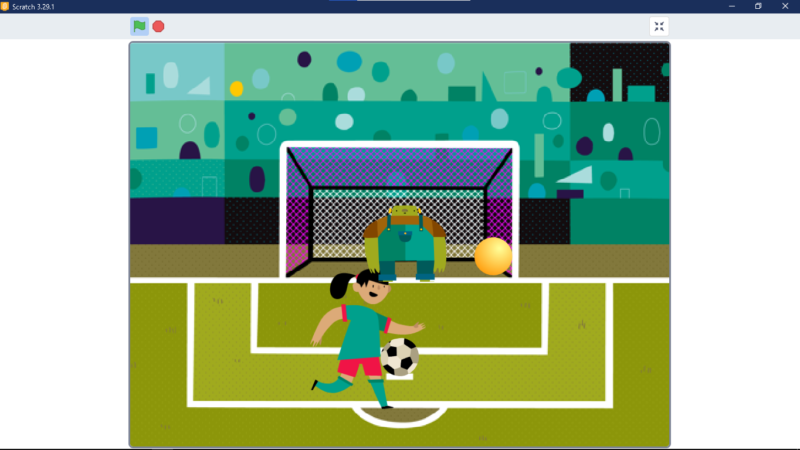
簡単に作ることができる本格的なサッカーゲーム(PK)の作り方について掲載しています。ぜひ参考にしてください。
必要なスプライトと背景を追加する
まずは必要なスプライトと背景を追加しましょう。
スプライトは、
- Jordyn(プレイヤー)
- Soccer Ball(ボール)
- Frank(ゴールキーパー)
- Ball(狙い)
この4つを追加してください。
背景は、「Soccer」を追加してください。
ボールをけれるようにする
次に、プレイヤーがボールをけれるようにプログラミングしましょう。
まずは、プレイヤーの大きさを50、ボールの大きさを75にしてください。
プレイヤーをプログラミングする
そして、プレイヤーに以下のコードを追加してください。
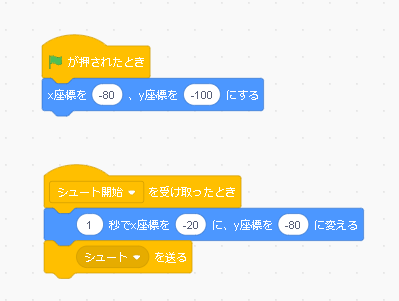
旗が押されたときに初期値の設定をして、「シュート開始」というメッセージを受け取ったらシュートするようにしてください。
ボールをプログラミングする
ボールには、以下のようなコードを追加してください。
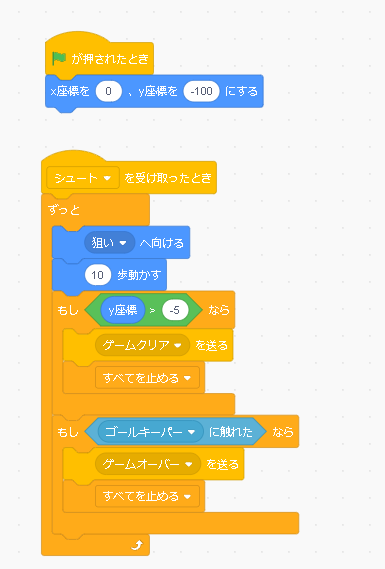
「シュート」というメッセージを受け取ったら狙った場所に向けてシュートを打つようにしてください。上の画像のコードで、ボールがゴールに入ったらゲームクリア、ゴールキーパーに止められたらゲームオーバーという風にすることができます。
狙いを動かす
次に、ボールがどこに飛んでいくか、つまり狙いを動かせるようにプログラミングしましょう。
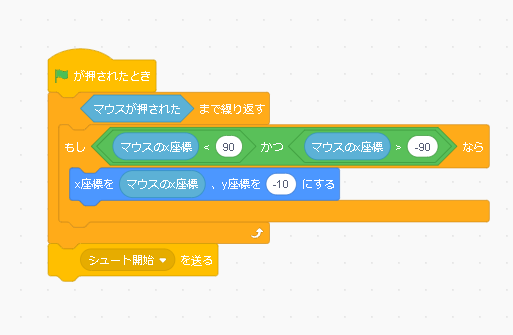
狙いをマウスのx座標にして、それをマウスが押されるまで繰り返すことで、狙った場所にシュートを打つことができるようになります。
また、変な方向にボールが飛ばないように、マウスがゴールに入っているときだけ、マウスに行くようにしましょう。
ここまでで、シュートを狙った場所に打つことができるようになったと思います。
ゴールキーパーを動かす
次に、ゴールキーパーが動くようにしましょう。
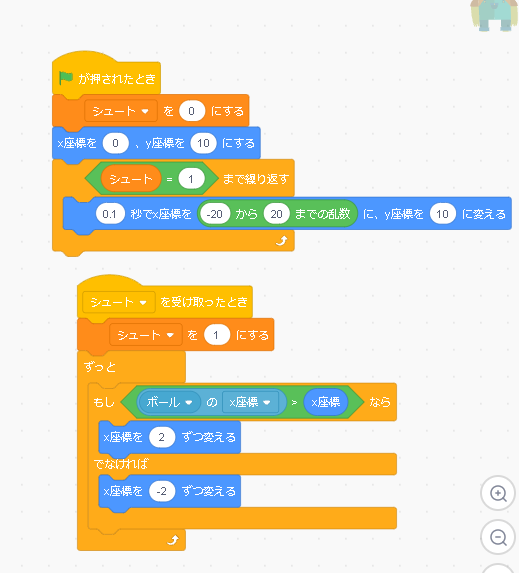
まず、シュートという変数を追加して、シュートが0、つまりシュートがまた打たれていないときにランダムに動かすようにしてください。そして、x座標がボールの方が大きい、つまり自分より右にいるときは右に移動し、そうでないときは左に移動することで、ボールに向かって移動するようになります。
クリア画面を作る
次に、ゴールが入った時にクリア画面を表示させるようにしましょう。まず、以下の画像のようにゲームクリアという文字が書かれていて、背景が不透明なスプライトを追加してください。
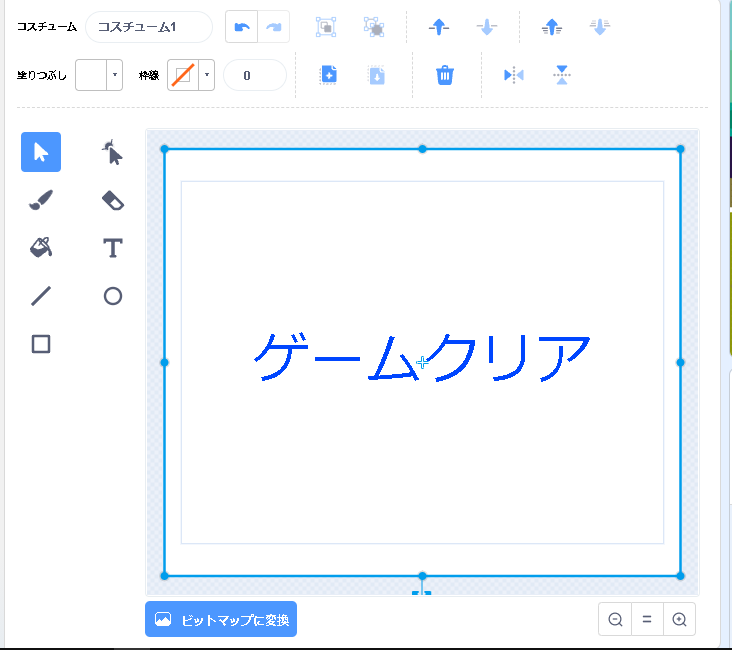
このスプライトを、ゲームクリアというメッセージを受け取った時に表示させればゲームクリア画面は完成です。
ゲームオーバー画面を作る
クリア画面と同じような手順でゲームオーバー画面を作成しましょう。スプライトを作ったら、ゲームオーバーというメッセージを受け取った時に表示させるようにしてください。
完成!!
ここまでのプログラミングでサッカーゲームは完成です。ただプレイするだけでなくアレンジしたりしてもいいと思います。



